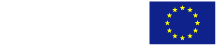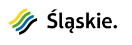Start - Oprogramowanie - MATLAB
Uczelnia posiada licencję Campus Wide Suite (CWS) na następujące produkty:
- Licencje indywidualne:
- Matlab + Simulink + toolboxy
- Road Runner
- Polyspace Bug Finder + Polyspace Code Prover
- Dodatkowo licencja Matlab + Simulink + toolboxy (wersja Designated Computer – do instalacji w laboratoriach bez dostępu do serwera licencji)
- Licencje sieciowe (wymagają instalacji serwera licencji). W ramach tych licencji nie ma ograniczeń na ilość serwerów licencji i nie ma też ograniczeń na ilość administratorów.
- Matlab + Simulink + toolboxy
- Matlab Parallel Server
- Matlab Web App Server
- Matlab Production Server
- Licencja na usługi :
- MATLAB Grader
Licencje indywidualne.
Każda nowa osoba tworząca konto użytkownika na stronie MathWorks z adresem email w domenie uczelni ma dostęp do licencji indywidualnej Matlab + Simulink + toolboxy. Może się zdarzyć, że dotychczasowi użytkownicy narzędzi MathWorks (z adresem email w domenie uczelni) nie mają podłączonej tej licencji. Wtedy licencję można podłączyć na dwa sposoby:
1. Użytkownik samodzielnie może dodać sobie tą licencję do konta posługując się numerem Activation Key. Numer ten może być udostępniony publicznie, ponieważ podczas procesu dodawania licencji weryfikowany jest adres email (czy jest w domenie uczelni).
2. Administrator dodaje ‘ręcznie’ użytkownika licencji w paneli administracyjnym:
a. po zalogowaniu do panelu administracyjnego i wskazaniu wybranej licencji Administrator, w zakładce „Manage Users”, może podłączyć użytkownika i nadać mu odpowiednie uprawnienia. WAŻNE: użytkownik musi mieć adres email w domenie uczelni
Każdy użytkownik ma także dostęp do osobnej licencji indywidualnej na następujące produkty:
- RoadRunner.
- Polyspace Bug Finder + Polyspace Code Prover
Licencje na powyższe produkty nie są automatycznie dodawane do konta użytkownika. Procedura dodawania tych licencji jest identyczna jak w przypadku licencji indywidualnej MATLABa (opisana powyżej).
Instalacje w/w poduktów opisane są szczegółowo pod linkami:
- RoadRunner : https://www.mathworks.com/help/roadrunner/ug/install-and-activate-roadrunner.html
- Polyspace Bug Finder + Polyspace Code Prover: https://www.mathworks.com/help/bugfinder/gs/install-products-required-for-polyspace-analysis-on-desktop.html
Licencje sieciowe
Każdy użytkownik posiadający konto ma także prawo korzystania z licencji sieciowej na następujące produkty:
- Matlab + Simulink + toolboxy,
- Matlab Parallel Server,
- Matlab Web App Server,
- Matlab Production Server.
Wszystkie te produkty wykorzystują osobną licencję i mogą być instalowane na osobnych serwerach. Liczba serwerów jest nieograniczona. Numer licencji powinien być dostarczony przez administratora, który musi aktywować serwer, następnie dodać użytkowników jako końcowych, aby mogli oni pobrać i zainstalować oprogramowanie. Każdy z serwerów licencji sieciowej może być zarządzany przez innego administratora lokalnego (np. serwer licencji lokalnego laboratorium wydziałowego).
Instalacja każdego z nich opisana jest tutaj:
https://www.mathworks.com/matlabcentral/answers/105860-how-do-i-install-the-network-license-manager
https://www.mathworks.com/matlabcentral/answers/376775-how-can-i-download-the-installation-files-for-matlab-parallel-server
https://www.mathworks.com/help/webappserver/ug/install-or-uninstall-matlab-web-app-server-product.html
https://www.mathworks.com/help/mps/qs/start-a-matlab-production-server-instance.html
Licencje na usługi
MATLAB Grader jest automatycznie dostępny dla pracowników uczelni. Na bazie tej funkcjonalności mogą przygotowywać kursy dla studentów w oparciu o MATLABa.
Instalacja i aktywacja oprogramowania MATLAB w wersji Individual
I. Pobieranie pliku instalacyjnego
- Utwórz konto na stronie producenta przy użyciu adresu e-mail z domeną uczelni (dla studentów -> @student.polsl.pl, dla pracowników -> @polsl.pl). Konto to możesz utworzyć klikając na klawisz "Sign in to get started" na stronie witryny informacyjnej programu MatLab utworzonej dla Politechniki Śląskiej w portalu MathWorks (witryna w języku angielskim).
- Przejdź na stronę: www.mathworks.com/licensecenter do modułu License Center
- Kliknij przycisk Associate Licence (w prawym górnym rogu) strony.
- Wprowadź klucz aktywacyjny dla licencji Individual:
13950-37603-49464-18964-45295. - Przejdź do strony: www.mathworks.com/downloads/web_downloads/select_release
- Kliknij przycisk R≺release≻ dla aktualnej wersji, którą ma być zainstalowana.
- Wybierz system operacyjny i pobierz plik instalacyjny.
II. Instalacja i aktywacja
- Zlokalizuj na dysku komputera plik instalacyjnego o nazwie:
- Windows: matlab__≺release≻__win64.exe
- Mac OS X: matlab__≺release≻_maci64.dmg.zip
- Linux: matlab_≺release≻_glnxa64.zip
Uwaga: ≺release≻ oznacza nr wersji.
- Uruchom plik instalatora:
- Windows: podwójne kliknięcie wcześniej pobranego pliku, automatyczne rozpakowanie się archiwum, uruchomienie pliku instalacyjnego.
- Mac OS X: podwójne kliknięcie wcześniej pobranego pliku, utworzenie folderu o nazwie: matlab__≺release≻__maci64, przy czym ≺release≻ oznacza nr wersji. W folderze - podwójne kliknięcie InstallForMacOSX w celu rozpoczęcia instalacji.
- Linux: rozpakowanie pobranego archiwum i uruchomienie skryptu Install
- Wybierz opcję Log in with a MathWorks Account i postępuj według kolejnych wskazówek.
- Wybierz licencję Individual.
- Wybierz i zainstaluj żądane moduły składowe oprogramowania MATLAB.
- Po pobraniu i zainstalowaniu wybranych produktów zaznacz opcję Activate MATLAB i kliknij przycisk Next.
- Zweryfikuj poprawność danych użytkownika i kontynuuj proces aż do zakończenia aktywacji.
Uwaga:
Pakiet narzędzi Polyspace Bug Finder i Polyspace Code Prover stanowią osobny zestaw. Należy je instalować, korzystając z przeznaczonego dla nich kodu aktywacyjnego i numeru licencji.
W przypadku instalacji razem z programem MATLAB należy, przy pomocy tego samego pliku instalacyjnego, najpierw zainstalować MATLAB, a następnie w drugim procesie zainstalować Polyspace.
Dodatkowe narzędzia dostępne w ramach licencji
W ramach licencji każdy pracownik i student Politechniki Śląskiej może pobrać i zainstalować na swoim prywatnym komputerze oprogramowanie MATLAB. Dodatkowo można też korzystać z następujących rozwiązań chmurowych:
- MATLAB Online – uruchamianie MATLAB w przeglądarce internetowej
- MATLAB Drive – przechowywanie rezultatów prac w chmurze dyskowej MATLAB
- MATLAB Mobile – korzystanie z MATLAB na telefonach z Android lub iOS
- MATLAB Grader – tworzenie ocenianych kursów e-learningowych z możliwości otrzymywania odpowiedzi od studentów
- Online Training – interaktywne szkolenia on-line
MATLAB installation and activation - English language version
Installation and activation of MATLAB software – Individual version
- Download installation file
- Create your account on the Matlab website using your e-mail address in @student.polsl.pl.
The account can be created by clicking the "Sign in to get started" button in Matlab for Silesian Univerity of Technology webpage
https://www.mathworks.com/academia/tah-portal/politechnika-slaska-31464320.html
- Go to: www.mathworks.com/licensecenterdo modułu License Center
- Click Associate License or Link to license (right upper corner).
- Enter the activation number for the Individual license:
13950-37603-49464-18964-45295. - Go to: www.mathworks.com/downloads/web_downloads/select_release
- Click R≺release≻for the most current version, which is to be installed.
- Select the operating system and download the installation file.
- Installation and activation
- 1. Find the installation files downloaded (see above) with a name:
- Windows: matlab__≺release≻__win64.exe
- Mac OS X: matlab__≺release≻_maci64.dmg.zip
- Linux: matlab_≺release≻_glnxa64.zip
Note: ≺release≻ means the version number.
- Start the installation software:
- Windows: double click downloaded file, automatic unpacking archive, the installation should start automatically.
- Mac OS X:double click downloaded file, creating the folder named: matlab__≺release≻__maci64, where ≺release≻ means version number. Inside this folder please double click InstallForMacOSX file to start the installation.
- Linux: unpack the downloaded archive, start Install script.
- Choose Log in with a MathWorks Accountand follow the on-screen guide.
- Chose the Individual license.
- Choose and install required modules of MATLAB software (minimum set of toolboxes: Statistics and Machine Learning Toolbox, Optimization Toolbox).
- After downloading and installation of selected toolboxes select Activate MATLABand click Next buton.
- Verify your user credentials and continue until the activation process is completed.
Additional tools available for registered users
Within the Campus license, every student can download and install MATLAB software on ger/his private own computer. Also, you can use cloud resources as well:
- MATLAB Online – start MATLAB in a web browser
- MATLAB Drive – store your files in MATLAB cloud shared space
- MATLAB Mobile – use MATLAB on your mobile phones with Android or iOS
- MATLAB Grader – create e-learning courses with the possibility of feedback from students
- Online Training – interactive training online